今回はコンデンサに関する話題です。
(3) 抵抗と電流 では 電圧、電流、抵抗について次のように書きました。
- 電圧:電気の圧力、電流を流そうとする力で、よく水道の水圧にたとえられます。単位はV(ボルト)
- 電流:電気の流れる量、水の流れをイメージするとわかりやすいかもしれません。単位はA(アンペア)
- 抵抗:文字通り、電流の流れを妨げようと抵抗するものです。水道にたとえると、太いパイプは水が流れやすく細いパイプは水が流れにくい、ということです。単位はΩ(オーム)
この要領でコンデンサについて追記すると、
- コンデンサ:電気(電荷)を蓄えることのできる素子です。直流電圧を加えても電流は流れませんが、交流電圧を加えた場合は、電流が流れます。この電気を蓄える能力の単位はF(ファラッド)です。
ということになります。
コンデンサの電圧は、蓄えた電荷の量によって変化します。充電池に似ていますが、充電池の電圧があまり変化しないのに対し、コンデンサの電圧は蓄えた電荷に比例して変化します。
電荷という用語がわかりにくい場合は、かなり乱暴ですが、電流がたまったものが電荷と思ってください。
今回もLTspiceでシミュレーションしてみます。
LTspiceを起動し、[File]メニューから[New Schematic]で新しい回路図を開いてください。
前回同様、電源とGNDと抵抗を置きます。
次に画面上部の![]() をクリックするか、キーボードで「C」を叩いてコンデンサを配置し下図のように配線してください。
をクリックするか、キーボードで「C」を叩いてコンデンサを配置し下図のように配線してください。
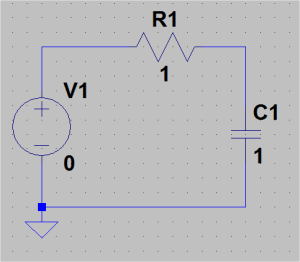
普通は1Fのコンデンサなどは(大きすぎて)使わないのですが、わかり易くするため、あえて1Fにしてあります。
今回は、電源V1が0Vから1Vに変化した時、C1の端子電圧がどのよう変化するかをシミュレーションしてみます。
電源V1の上でマウス右クリックすると、次のようなメニューが現れます。
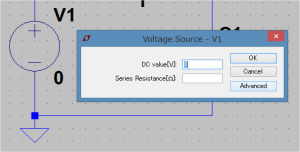
次に、[Advanced]ボタンを押して詳細メニューを出します。
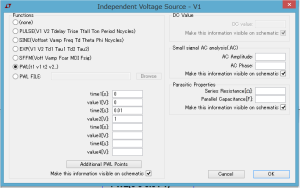
左上の信号の種類の中から、PWLを選択してください。
time1,value1,time2….とならんでいますが、それぞれの時間での電圧を表しています。
上図の例では最初は0Vで、0.01秒後に1Vになるように電圧を変化させる、という意味になります。
[Simulate]メニューから[Edit Simulation CMD]を選び、Transientタブをクリックします。
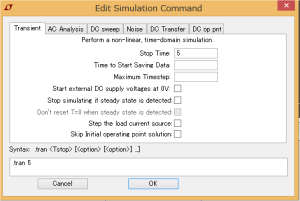
Stop Timeに5と入力してください。他は空欄でかまいません。
これは5秒間分の動作を解析する、という意味になります。
解析が終わると解析結果を表示するウインドウが追加されます。
回路図上で、コンデンサの上の配線あたりにマウスを重ねると、マウスカーソルがプローブの形に変化するので、クリックしてください。
電圧源の上の配線でも同様にクリックすると、下図のように表示されるはずです。
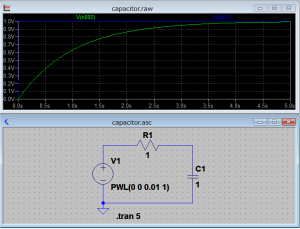
最初は抵抗に加わる電圧が大きいので流れる電流も大きく、電荷のたまるスピードが速く、電圧の上昇も早い、ということになります。
時間が経つと、コンデンサの電圧が上昇し、抵抗に加わる電圧が小さくなるため、電流も小さくなります。
したがって電荷のたまるスピードも遅くなり、電圧の上昇もゆっくりしたものになります。
LTspiceは表示された解析結果の値をカーソルを使用して読み取ることができます。
画面左上のV(n002)と表示された部分をクリックすると、十文字のカーソルと値を表示するためのウインドウが現れます。
カーソルはマウスの左ボタンを押したまま移動(ドラッグ)することで位置を変えることができます。
下図のように横軸の時間1秒のところにカーソルを合わせてみてください。
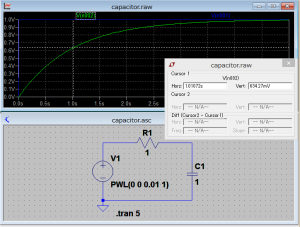
V(n002)の値がだいたい0.63程度になっているはずです。
RとCの値を掛けたものを時定数と呼びます。 T= R*C
今回の例では、R=1,C=1なので時定数は1です。
言い換えると、時定数TのRC回路にステップ状の電圧を加えた場合、時間Tの時の電圧は入力電圧の63%になる、ということです。
念のため、時定数を変えた時にコンデンサの電圧の変化のようすがどうなるか、シミュレーションしてみます。
LTspiceには抵抗値などの値を変数として定義し、それを変化させる機能が用意されています。
まず、抵抗値を変数に置き換えます。
抵抗を右クリックして1という値を{RX}に置き換えます。
これは抵抗値の値の替わりにRXという変数にする、という意味です。
次にRXが変数だという宣言をします。
キーボードでSと打ち込むか、メニューの![]() を押してください。
を押してください。
現れたダイアログボックスの中に、.param RX=1 と打ち込み、OKボタンを押して回路図に配置します。
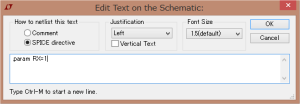
同様に、.step param RX 0.5 2 0.5 と打ち込み、回路図に配置します。
これは、RXという変数を 0.5から2まで、0.5ステップで変化させる、という意味です。
そのシミュレーション結果が下図になります。
時定数を0.5,1,1.5,2と変化させた時の電圧変化の様子ですが、それぞれの時定数の時間に電圧が0.63になっていることを確認してみてください。
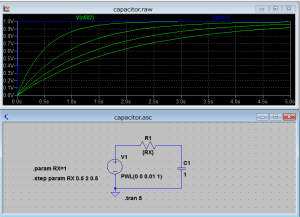
コメントを残す